Heim >System-Tutorial >Windows-Serie >So deaktivieren Sie automatische Systemaktualisierungen in Win10
So deaktivieren Sie automatische Systemaktualisierungen in Win10
- 王林nach vorne
- 2024-01-08 16:17:401216Durchsuche
Wenn wir das Betriebssystem Win10 verwenden, werden einige Freunde feststellen, dass Win10 automatisch die Version herunterlädt und aktualisiert, die aktualisiert werden muss. Wenn wir nicht möchten, dass das System automatisch aktualisiert wird, können wir versuchen, in den Einstellungen entsprechende Einstellungen in Update und Sicherheit vorzunehmen. Mal sehen, wie der Editor es für die einzelnen Schritte gemacht hat. Ich hoffe, es kann Ihnen helfen.

So deaktivieren Sie automatische Systemaktualisierungen in Win10
1 Klicken Sie zunächst mit der rechten Maustaste auf „Dieser PC“, wählen Sie „Verwalten“ und wählen Sie „Dienste und Anwendungen“ im Fenster „Computerverwaltung“.
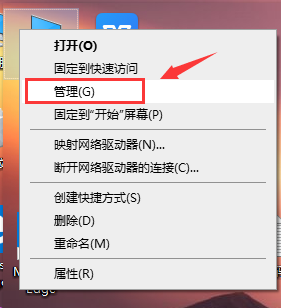
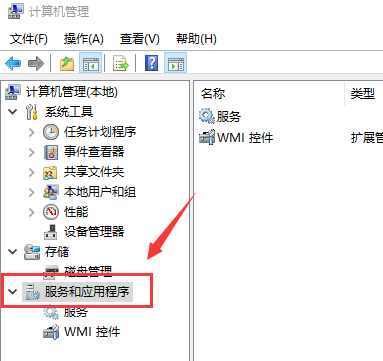
2. Klicken Sie dann auf „Dienste – Windows Update“, klicken Sie mit der rechten Maustaste und wählen Sie dann die Option „Eigenschaften“.
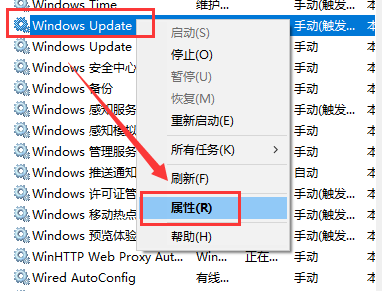
3. Wählen Sie „Deaktivieren“ nach „Starttyp“ und klicken Sie auf „OK“. Windows deaktiviert Updates nach dem Neustart des Computers.
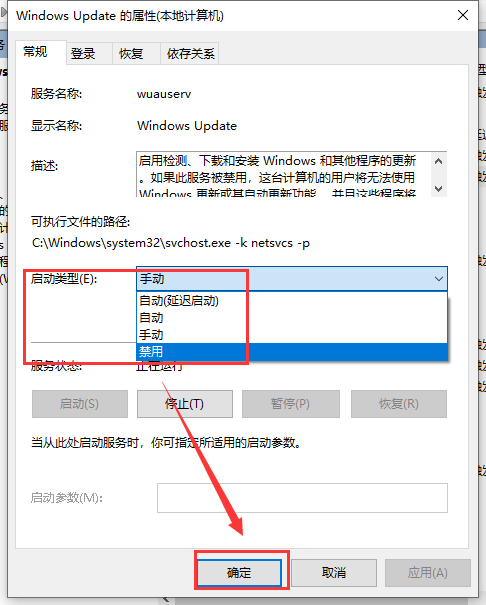
Das obige ist der detaillierte Inhalt vonSo deaktivieren Sie automatische Systemaktualisierungen in Win10. Für weitere Informationen folgen Sie bitte anderen verwandten Artikeln auf der PHP chinesischen Website!
In Verbindung stehende Artikel
Mehr sehen- Eine kurze Analyse zum Deaktivieren automatischer Updates in VSCode
- So deaktivieren Sie das automatische Update-System in Windows 10. Detaillierte Einführung in die Methode zum Deaktivieren des automatischen Update-Systems in Windows 10.
- So deaktivieren Sie automatische Updates in Windows 7
- Detaillierte Schritte zum Deaktivieren automatischer Updates in Win10
- Lösung, wie man automatische Updates in Win10 deaktiviert und trotzdem aktualisiert

